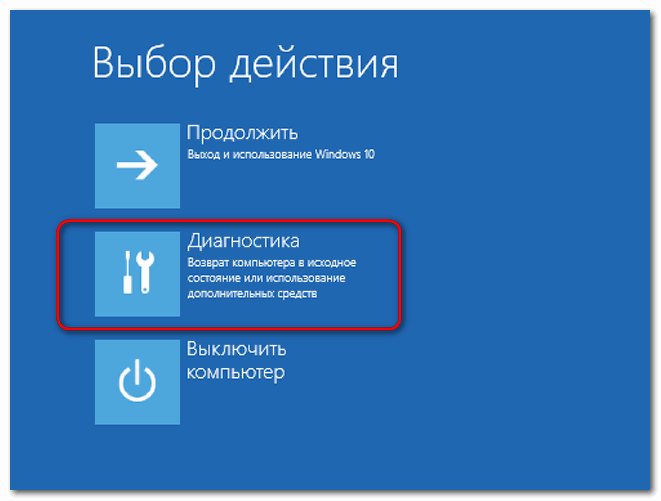„Windows 10“ vaizdo failo kopijos pavadinimas
Sistemos atsarginė kopija arba atsarginė kopija yra „Windows 10“ vaizdas, kuriame yra pilnas operacinės sistemos diegimas su programų, paslaugų, žaidimų ir asmeninių failų nustatymais. „System Image Backup“ įrankis buvo įtrauktas į „Windows 8.1“. Sistemos atsarginės kopijos trūkumas yra tas, kad neįmanoma atskirai atkurti failo.
1 metodas. Naudojant standartinę priemonę
Galite sukurti disko su „Windows 10“ atsarginę kopiją naudodami integruotą įrankį „Atsarginė kopija ir atkūrimas“, esančią „Valdymo skydelyje“.
Atidarius šį elementą, kairiajame meniu pasirinkite „Sukurti sistemos vaizdą“.
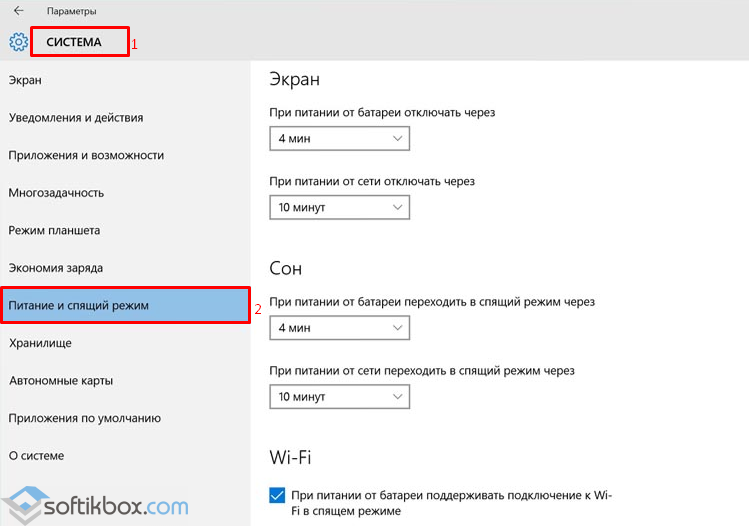
Kitame lange turėtumėte pasirinkti „Windows 10“ atsarginės kopijos saugojimo vietą. Šiuo tikslu galite naudoti USB atmintinę, atskirą SSD arba HDD diską arba tinklo aplanką. Naudingoje programoje nustatėme ženklą „Kietasis diskas“, iš sąrašo pasirinkite operatorių ir spustelėkite „Kitas“.
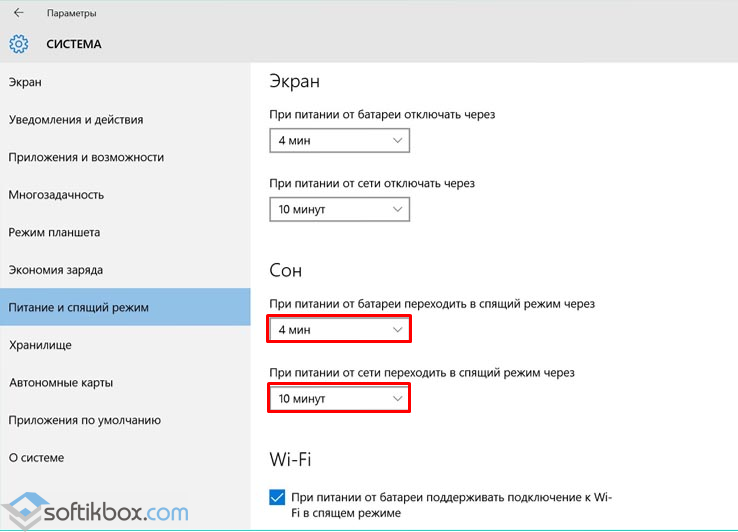
Pagal numatytuosius nustatymus archyvavimui bus pridėtas „C“ diskas ir „Sistemos rezervuotas“ skyrius. Taip pat galite pridėti diską D. Spustelėkite „Atsarginė kopija“.
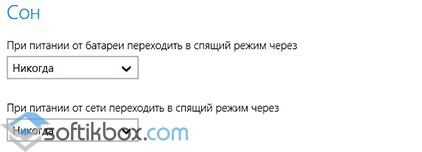
Baigus atsarginę kopiją, pasirodys pranešimas, kuriame raginama atlikti atsarginį arba sistemos atkūrimo diską. Spustelėkite „Taip“.
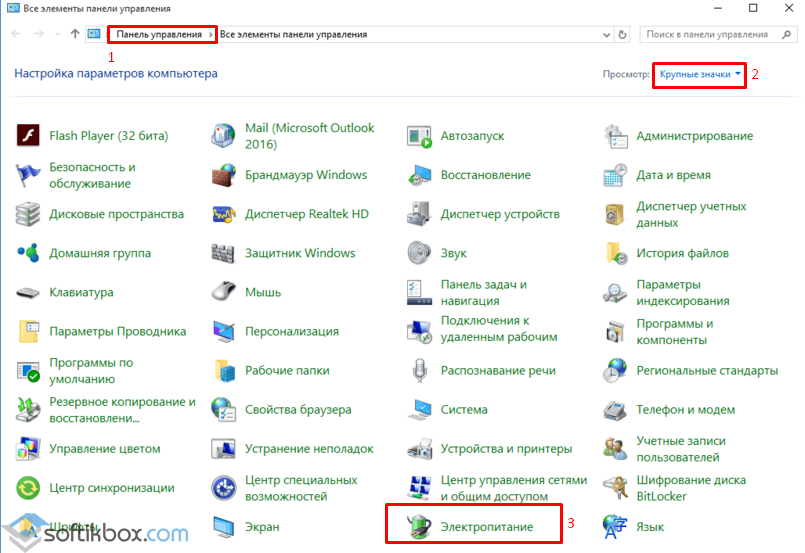
Po kelių minučių (nuo 20 minučių) bus sukurta sistemos atsarginė kopija. Atjunkite USB atmintinę ir naudokite ją, jei reikia.
2 metodas. Sistemos atkūrimo disko kūrimas naudojant DISM įrankį
Jei norite sukurti „Windows 10“ OS atkūrimo vaizdą naudodami integruotą įrankį DISM.exe, atlikite šiuos veiksmus:
- Spustelėkite dešinį pelės klavišą meniu „Pradėti“ ir pasirinkite „Komandų eilutė (administratorius)“.
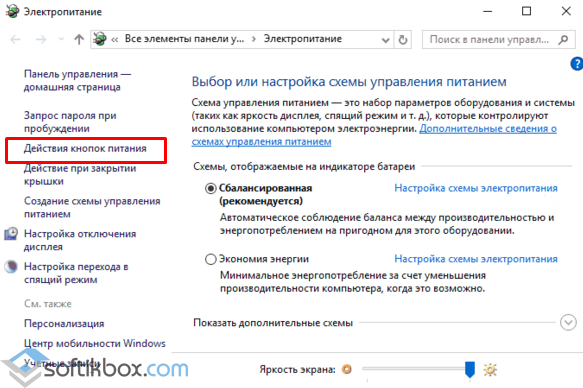
- Komandų eilutėje įveskite seką:
- diskpart;
- sąrašo apimtis (atminkite diską su „Windows 10“);
- išeiti;
- „Dism / Capture-Image“ / „ImageFile“: D: „my-softikbox.wim / CaptureDir“: C: / pavadinimas: „Windows“
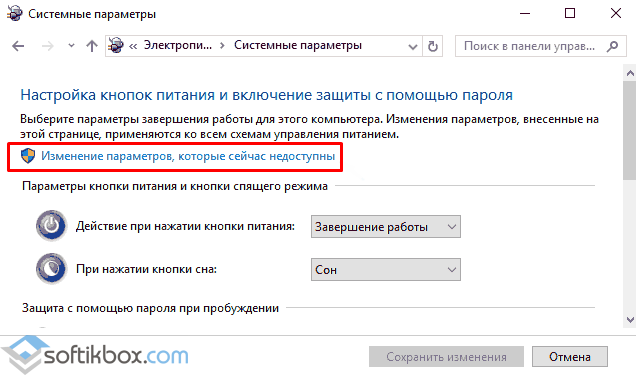
my-softikbox.wim: tai disko atvaizdo su „Windows 10“ kopija (galite nustatyti savo parametrus, turite palikti tik .wim plėtinį).
D: yra vieta, kurioje galima išsaugoti vaizdą.
C: - skaidinys su įdiegta skaidiniu su įdiegta operacine sistema.
Vaizdas bus išsaugotas D diske su pavadinimu my-softikbox.wim.
3 metodas. Sukurkite disko atsarginę kopiją naudodami „LiveCD Aomei Backupper Standard“
Padaryti atsarginę kopiją „Windows 10“ naudodami šią programą yra gana paprasta. Jūs turite jį atsisiųsti svetainėje ir paleisti jį savo kompiuteryje. Toliau atlikite šiuos veiksmus:
- Pasirinkite skyrių „Atsarginė kopija“ ir parinktį „Sistemos atsarginė kopija“.
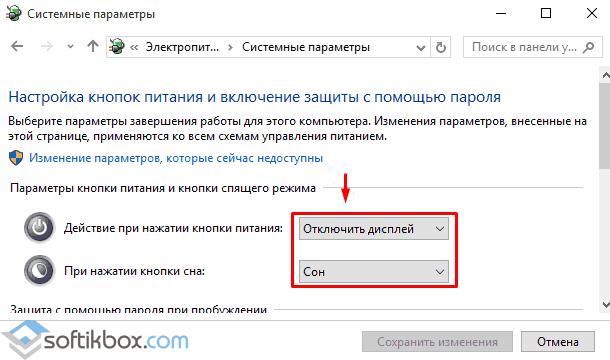
- Įveskite atsarginę „Windows 10“ kopijos pavadinimą. Taip pat turite nurodyti diską, kuriame galite išsaugoti vaizdą. Spustelėjus „Pradėti kopijuoti“.
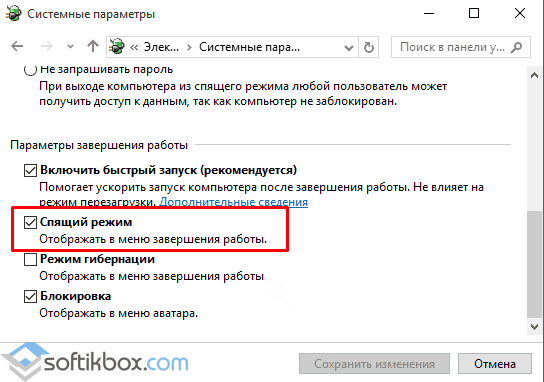
- Vaizdo kūrimo procesas prasidės.
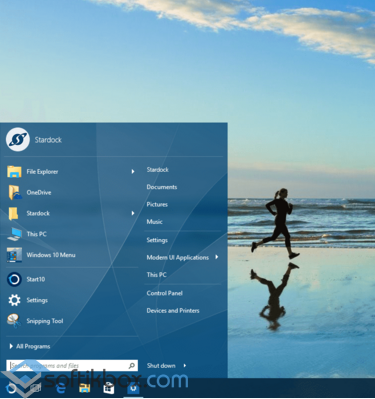
Kaip atkurti „Windows 10“ naudojant sistemos atsarginę kopiją?
Jei po kritinės klaidos reikia atkurti C disko atkūrimą ir anksčiau naudojote atsarginę kopiją ir atkurti naudodami „Windows 10“ vaizdą, kuris yra valdymo skydelyje, atlikite šiuos veiksmus:
- Paspaudžiame „Pradėti“, eikite į skyrių „Išjungimas“, laikykite nuspaudę mygtuką „Shift“ ir spustelėkite „Paleisti“. Kompiuteris paleidžiamas iš naujo ir pasirodys „Advanced Settings“ meniu. Pasirinkite „Atkurti sistemos vaizdą“.
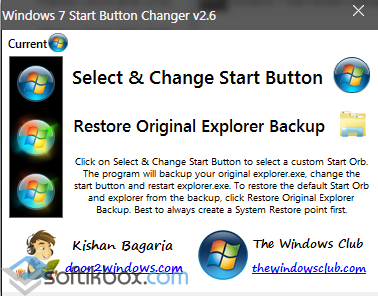
- Atsidarys naujas langas. Sistema ieškos atsarginės kopijos failo. Todėl „flash“ diskas, diskas turi būti prijungtas prie kompiuterio. Taip pat galite rankiniu būdu nustatyti disko atvaizdo saugojimo vietą.
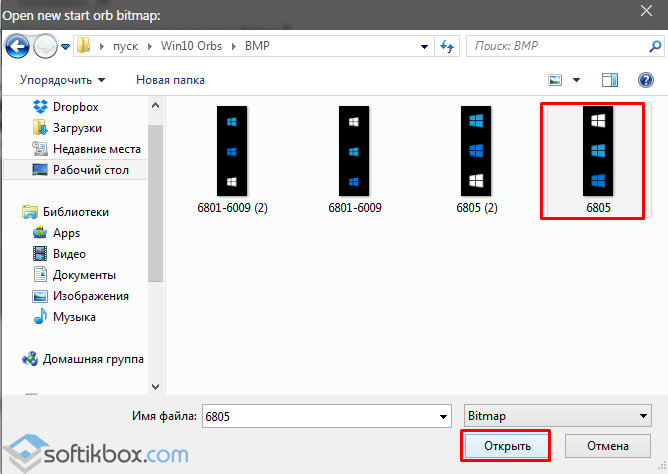
- Kitame etape sistema pasiūlys pasirinkti formatus.
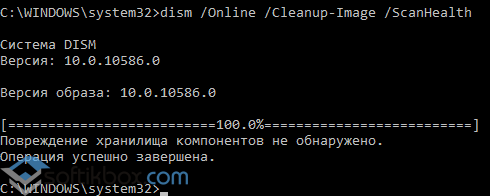
- Tada pradėkite sistemos atkūrimą iš vaizdo.
Jei vaizdą naudojote naudodami „DISM.exe“ programą, turite atkurti „Windows 10“ taip:
- Į komandų eilutę įvedame diskpartą su administratoriaus teisėmis;
- sąrašo apimtis ir prisiminkite disko raidę C ir skyrių „Rezervuota sistemoje“;
- pasirinkite garsą 2, kur 2 yra sistemos disko numeris;
- formato fs = ntfs greita komanda formatavimui.
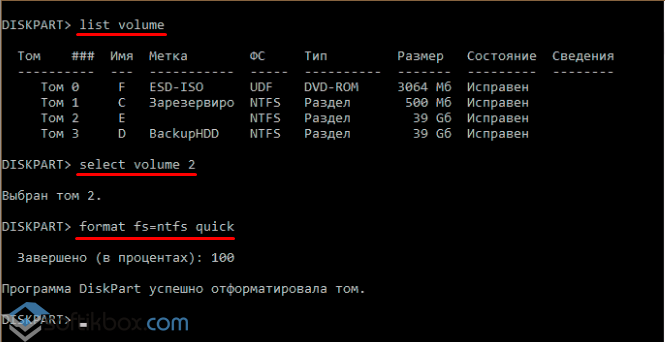
- pasirinkite 1 tūrį - kur 1 yra „Sistemos rezervuota“ skyriaus numeris;
- formatas fs = FS greitas - kur FS yra dabartinė skaidinio failų sistema;
- priskirti raidę = Z (skirsniui priskirti raidę Z, ji bus reikalinga vėliau);
- išeiti;
- dem / application-mage / imagefile: D: my-softikbox.wim / index: 1 / ApplyDir: E: kai mano-softikbox.wim yra sistemos atsarginė kopija, D yra jo saugojimo vieta, o E - atkūrimo sritis. , ty, vairuoti C.
- bcdboot E: Windows / s Z:, kur E yra sistemos diskas su „Windows 10“, o „Z“ yra „Sistemos rezervuotas“ skyrius.
- Diskpart;
- pasirinkite 1 tūrį - skyrių „Sistema rezervuota“;
- pašalinti raidę = Z - pašalinti rezervuotos sekcijos raidę;
Paleidus kompiuterį iš „Windows 10“ bus atkurtas vaizdas.
Jei atlikote „Windows 10“ atsarginę kopiją naudodami „Aomei Backupper Standard“ programą, atkurkite ją taip:
- Paleiskite programą ir eikite į skyrių „Atkurti“. Jei diskas su kopija yra prijungtas prie kompiuterio arba kopija išsaugota diske D, programa automatiškai suras ir nustatys teisingą atsarginės kopijos failo kelią. Priešingu atveju turėsite nurodyti patį kelią.
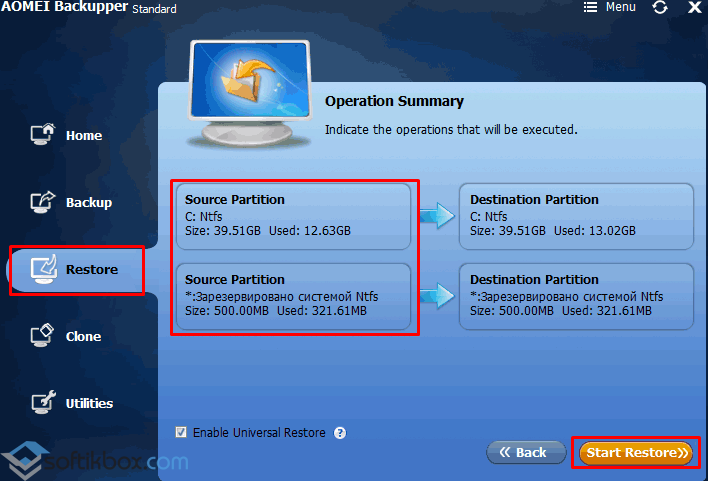
- Spustelėkite „Pradėti atkūrimą“.
Taip pat sukurkite atsarginį „Windows 10“ vaizdą, galite naudoti kitas programas.
Jei norite sužinoti, kaip kurti atsargines kopijas „Windows 10“, žr. Vaizdo įrašą:
Didžioji dauguma vartotojų (galbūt irgi viena iš jų), turinčios nepritarimą, yra susiję su funkcija, leidžiančia atsarginę kopiją „Windows 10“. Beje, tai veltui.
„Windows 10“ sistemos atsarginė kopija dažnai gali tiesiog padėti labai sunkiai ir akivaizdžiai neįveikiamai situacijai.
Kodėl reikia atsarginės kopijos
Daugelis žmonių mano, kad sistema gali „žlugti“ iš bet kurio: nuo kaimyno, draugo, pažįstamo, giminės, bet ne iš savęs. Kaip jie yra ypatingi ir yra apsaugoti Didžiosios Kinijos ugniasienės. Tačiau taip nėra: sistemos klaida gali pasireikšti visiems, nesvarbu.
Galbūt tai bus įsilaužėlių išpuolio pasekmė, arba pats vartotojas ištrino ar sugadino failus ir komandas, svarbias sistemos veikimui.
Rezultatas vis tiek bus toks: operacinė sistema nustos veikti, o didžiulė jame saugoma informacija bus užmiršta. Galite apsisaugoti nuo tokio rezultato tik vienu būdu: sukurdami atsarginę „Windows 10“ kopiją. Tai padės greitai atkurti visus diske saugomus duomenis.
Šiame straipsnyje sužinosite, kaip padaryti „Windows 10“ atsarginę kopiją. Taip pat susipažinkite su programomis, leidžiančiomis kurti atsargines kopijas ir nedelsiant atkurti operacinę sistemą.
Be to, straipsnyje bus aptariama „Microsoft“ mobiliųjų OS tema ir aprašymas, kaip sukurti atsarginę „Windows Phone 10“ kopiją.

Atsarginė kopijavimas naudojant sistemos įrankį. Pirmas būdas
Pati sistema turi funkciją, kad ją suaktyvinti pakaktų sekti toliau pateikiamas instrukcijas ir tada su šiuo procesu nesusijusios problemos.
Pirma, jūs turite eiti į „Valdymo skydą“ ir rasti ten atsarginę kortelę. Jis bus atitinkamai pasirašytas.
Antra, atidarytame lange turėsite pereiti prie sistemos vaizdo kūrimo skyriaus. Prieš vartotoją pasirodys skirtukas. Būtina nustatyti vietą, kurioje operacinės sistemos vaizdas bus nukopijuotas tokia forma, kokia ji yra dabar.
Trečia, pasirinkus vietą, kurioje bus įrašyta sistema, turite spustelėti „Next“ ir pereiti į skyrių, kuriame galite papildomai rinktis failus ir diskus, kurie kartu su sistema bus saugomi ir įrašomi naujoje laikmenoje.
Toliau spustelėkite atsarginės kopijos mygtuką ir paleiskite „Windows 10“ atsarginę kopiją.Sistema klausia, ar norite sukurti diską, iš kurio bus atkurta OS. Atsakymas akivaizdus: taip.
Pradedamas atsarginis procesas. Tai trunka vidutiniškai 20 minučių: viskas priklauso nuo asmeninio kompiuterio veikimo.
Baigus darbą, galėsite tęsti darbą kompiuteryje, jei pašalinta laikmena, kurioje įrašytas sistemos vaizdas. Beje, kaip šį nešiklį galima naudoti kompaktinį diską, „flash“ diską arba vieną iš ne sistemos „Windows“ diskų.
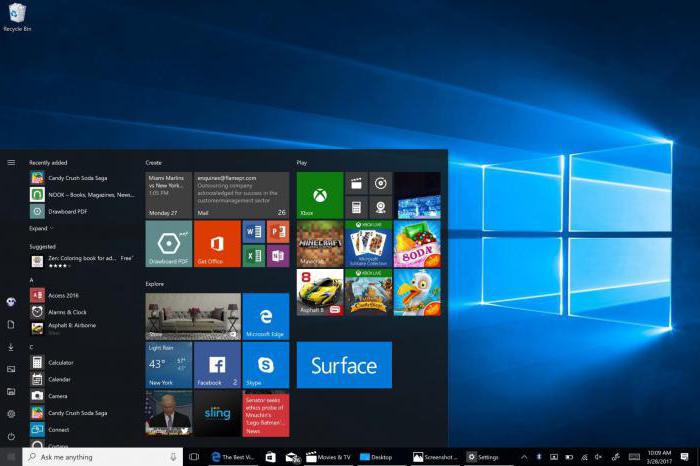
Atsarginė kopijavimas naudojant DISM. Antrasis būdas
Dabar išsiaiškinsime, kaip kurti atsargines „Windows 10“ atsargines kopijas naudodami „DISM“ programą, kuri yra įdiegta operacinėje sistemoje. Apskritai sunku pasakyti, ar šis kopijavimo būdas yra paprastesnis nei aprašytas aukščiau. Visi žmonės turi savo pageidavimus. Bet kuriuo atveju, norėdami sukurti atsarginę kopiją iš DISM, turite sekti žemiau pateiktus punktus.
Pirmasis žingsnis yra spustelėti „Start“ sąsajos piktogramą dešiniuoju pelės klavišu. Paspaudus ten turėtų būti sąrašas. Būtina atidaryti administratoriaus komandų eilutę. Rodoma teksto konsolė.
Ji taip pat suteikia sistemos atsarginės kopijos funkciją. Ir pagal nutylėjimą, vaizdas sukuriamas visiems žiniasklaidos failams, dokumentams ir SMS, skambučiams ir žymėms sistemos naršyklėje arba programoje.
Norėdami tai padaryti, turite pereiti prie programos Parametrai naujinimo ir saugos skyriuje.
Čia reikia rasti archyvavimo paslaugą. Perjungimo jungiklį reikia įjungti į padėtį „įjungta“ po linija, kurioje siūloma sukurti atsarginę turinio kopiją.
Įdomu tai, kad vartotojas gali savarankiškai pasirinkti, kurie parametrai bus atsarginiai, o kurie ne. Tai galima padaryti naudojant skyrių „Kitos parinktys“.
Tačiau, jei buvo galima nepriklausomai nustatyti kompiuterį, kuriame parašytas sistemos vaizdas, mobiliuosiuose įrenginiuose viskas automatiškai išsaugoma „OneDrive“ paskyroje.
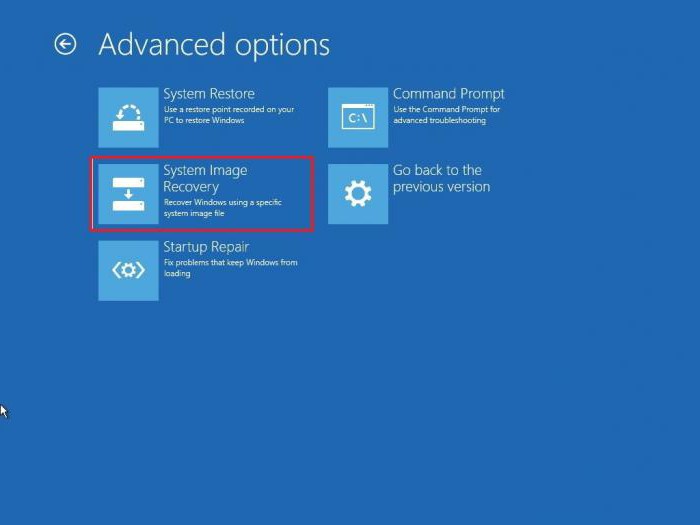
Visas sistemos atkūrimas
Jei atsarginė kopija buvo padaryta pirmiausia, tada kritinės klaidos ir neteisingo sistemos veikimo atveju eikite į meniu „Pradėti“ skyrių „Išjungti“, pasirinkite perkrovimo elementą ir spustelėkite jį, laikydami mygtuką „Shift“.
Paleidus iš naujo, atsidarys išplėstinių parametrų ekranas, kuriame reikia spustelėti „Atkurti sistemos vaizdą“. Pasirinkus šį elementą, sistema ieškos atsarginės kopijos ir bandys ją įdiegti, todėl reikia atsižvelgti į tai - žiniasklaida turi būti įdėta į kompiuterį (jei kalbame apie „flash“ diską, kompaktinį diską ar nešiojamąjį standųjį diską).
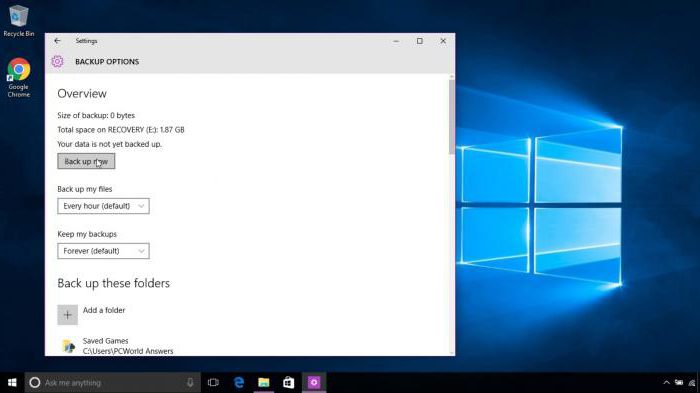
Sistemos atkūrimas per DISM
Jei „Windows“ vaizdas buvo įrašytas naudojant DISM, turite atidaryti administratoriaus komandų eilutę (kaip buvo padaryta aukščiau), kur jums reikia įvesti:
- diskpart.
- sąrašo apimtis.
- Prisimename, kuris diskas yra saugomas (stulpelyje „Vardas“) + diskas, kuriame bus sistema.
- pasirinkite garsą 5.
- pasirinkite garsą 6.
- formato fs-fs greitai.
- priskirti pastarąjį = V.
- išeiti.
- dem / application-mage / imagefile: * diskas, kuriame saugoma atsarginė kopija *: * atsarginis pavadinimas * .wim / index: 1 / ApplyDir: 6: \\ t
- bcdboot: 6: langai v:.
- diskpart.
- pasirinkite garsą 5.
- pašalinti raidę = V.
5 - disko numeris su sistema.
6 - disko numeris, kuriame bus įdiegta sistema.
V yra lotyniška raidė, priskirtina sistemos skaidiniui.
Tada jums reikės iš naujo paleisti kompiuterį, o sistema bus atkurta.
Sistemos atkūrimas naudojant „LiveCD Aomei Backupper Standard“
Norėdami atkurti operacinę sistemą naudodami šią priemonę, turite atidaryti šią programą ir eiti į atkūrimo skiltį, kuri yra šoninėje juostoje. Pati programa ras, kur saugomas sistemos vaizdas, ir pasiūlys ją įdiegti. Tai įmanoma tik tuo atveju, jei laikmena su vaizdu yra prijungta prie kompiuterio arba yra tam tikras diskas sistemos viduje.
Bet kuriuo atveju, kelias į atsarginę kopiją gali būti nurodytas atskirai.
Po visų nustatymų (jei yra), spustelėkite Pradėti atkūrimą, kuris bus paryškintas oranžine spalva.
Kaip paaiškėjo, „Windows“ sistemos vaizdo sukūrimas yra greitas. Pagrindinis dalykas, kurį reikia išmokti, yra: nepamirškite atsarginės funkcijos ir, jei reikia, geriau ją naudoti.
Kas žino, kokie duomenys jums reikės ateityje. Geriau padaryti jų įvaizdį, kad ateityje visiškai neprarastų.
Visi šie veiksmai taikomi „Microsoft“ operacinės sistemos mobiliai versijai, nes dabar vartotojai saugo daug svarbios informacijos apie išmaniuosius telefonus ir planšetinius kompiuterius - mobiliuosius įrenginius, kurie visada yra prieinami. Taip, debesijos paslaugos Rusijoje ir NVS šalyse dar nėra tokios populiarios.
Mes jau kalbėjome apie įmontuotus atkūrimo įrankius, kurie leidžia greitai grąžinti „Windows 10“ į sveiką būseną programinės įrangos problemų atveju. Apsvarstykite išsamiai atsarginę kopiją, kuri leidžia išsaugoti nustatymus, programas ir failus.
Sistemos vaizdo kūrimas
Galite sukurti „Windows 10“ vaizdą naudodami standartines priemones, pirmą kartą įdiegtas „Windows Vista“. „Windows 10“ atsarginė kopija bus sistemos kopija su nustatymais, įdiegtomis programomis ir naudotojo failais, kurie yra saugomi sistemos skaidinyje (paprastai C diskas).
Vaizdas gali būti išsaugotas kitame (ne sistemos) standžiajame diske, antrajame prijungtame standžiajame diske, keliose optinėse laikmenose ar tinklo ištekliuose. Pageidautina pasirinkti antrąjį prijungtą standųjį diską (jei toks yra) arba standųjį diską, kuriame nėra sistemos. 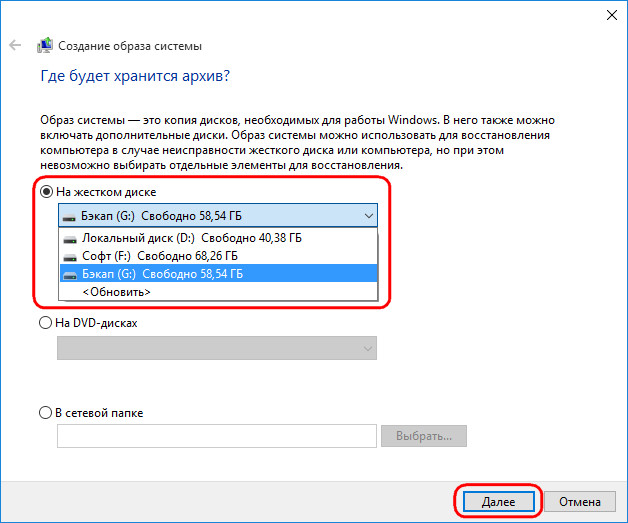
Pagal numatytuosius nustatymus į archyvą bus įtraukti diskai su įkrovos sektoriumi ir „Windows 10“ sistemos skaidiniu.
Galite archyvuoti kitus skirsnius, tačiau integruotas vaizdo kūrimo įrankis nėra geriausias būdas. Atkuriant, tikėtina, kad archyvuotos sekcijos su vartotojo failais bus ištrintos.
Todėl palikite standartinę konfigūraciją - sistemos rezervuotą skaidinį ir „Windows“ rinkmenas. 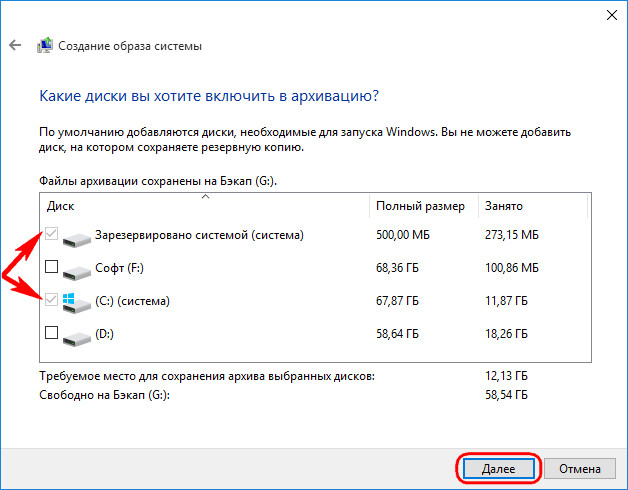
Pasirinkę atvaizdo sudėtį, spustelėkite „Archyvas“. Kai vaizdas bus parengtas, sistema pasiūlys sukurti atkūrimo diską, kuris gali būti naudojamas, jei „Windows 10“ nustoja paleisti. 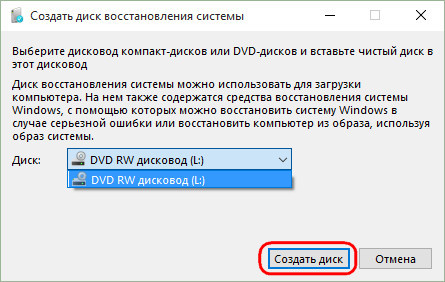
Jei rankoje yra tuščias „tuščias“, naudokite šią funkciją - lengviau gauti „Windows“ į sveiką būseną iš atkūrimo disko nei per F8 klavišą arba diegimo laikmeną. Į diską įdėkite optinę laikmeną ir spustelėkite Sukurti diską.
Vėliau galite sukurti atkūrimo diską - daugiau apie tai pasakėme straipsnyje apie tai, kaip atkurti „Windows 10“.
Jums nereikia nieko daryti: atsarginė kopija bus išsaugota jūsų nurodytoje vietoje, kol jums nereikės ją naudoti, kad atkurtumėte „Windows“.
Atkurti iš atsarginės kopijos
Atsarginė kopija saugoma diske, dar reikia atkurti, kad „Windows 10“ būtų grąžinta į sveiką būseną. Jei sistema yra nestabili, tačiau ji įkeliama:
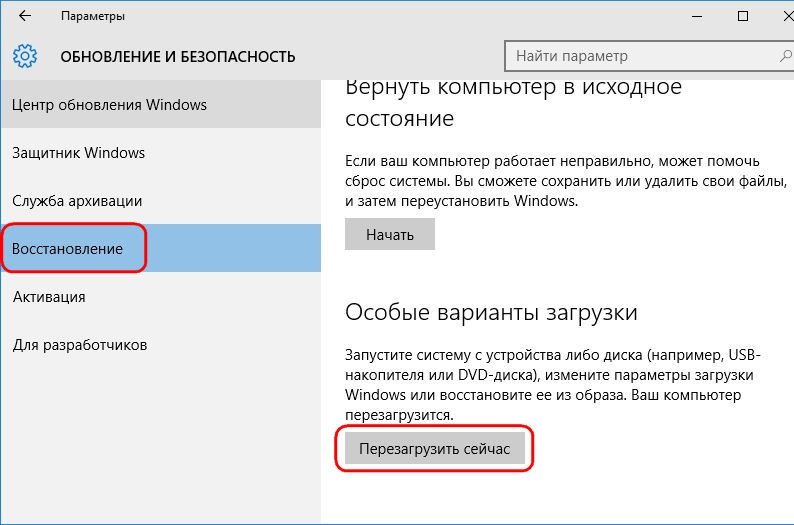
Jei „Windows“ nustatymuose tokio mygtuko nėra arba sistema nustojo veikti, naudokite anksčiau sukurtą atkūrimo diską arba diegimo laikmeną su „Windows 10“ platinimu.
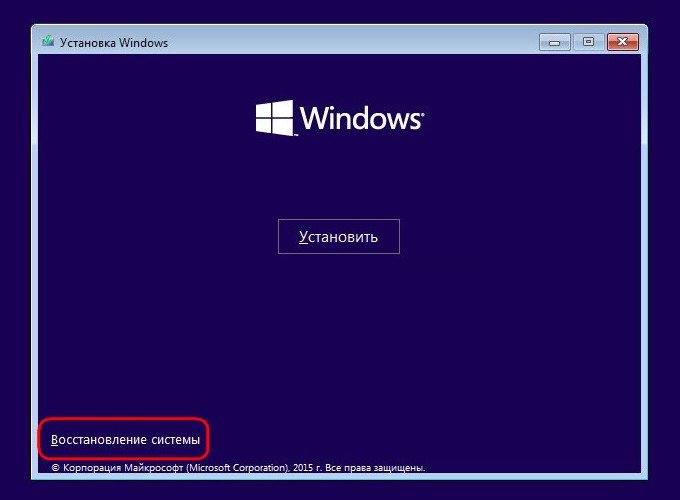
Ekrane pasirodys vaizdo atkūrimo vedlys. Pagal numatytuosius nustatymus yra pasirinkta paskutinė sistemos pateikimo data, tačiau galite rankiniu būdu nurodyti ankstesnės kopijos kelią, jei ji yra. Spustelėkite „Kitas“. 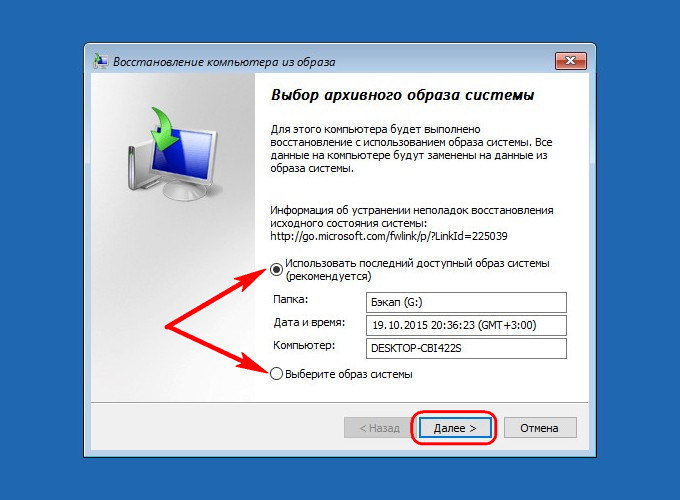
Antrojo vedlio lango nieko nereikia keisti - spustelėkite „Kitas“. Patikrinkite nurodytą informaciją ir spustelėkite Baigti, kad paleistumėte „Windows 10“ atkūrimo procesą iš anksčiau sukurtos sistemos momentinės kopijos. 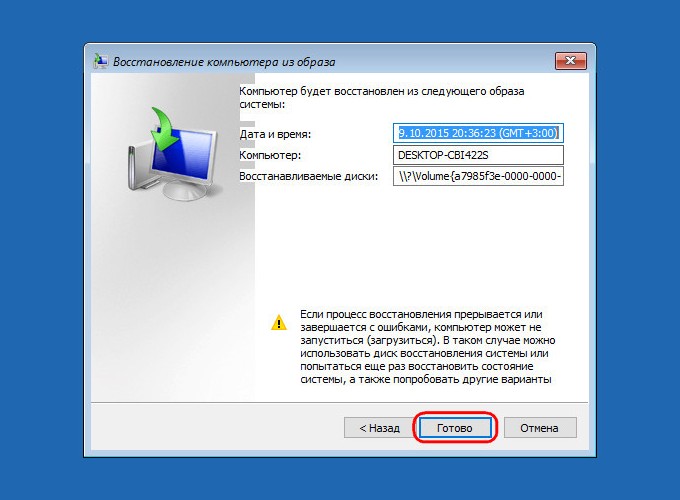
Patvirtinkite duomenų pakeitimą ir palaukite, kol sistema atkurs vaizdą. Baigus šį procesą, iš naujo paleiskite kompiuterį. Kai pradėsite matyti, kad „Windows 10“ grąžinama į būseną, kurioje ji buvo sistemos momentinės fotografijos metu.
AOMEI „Backupper“ standartas
Jei įprastas atsarginės kopijos įrankis jums netinka, naudokite nemokamą „AOMEI Backupper Standard“ programą. Ši programa suteikia paprastą ir veiksmingą būdą sukurti kopiją ir atkurti sistemą.
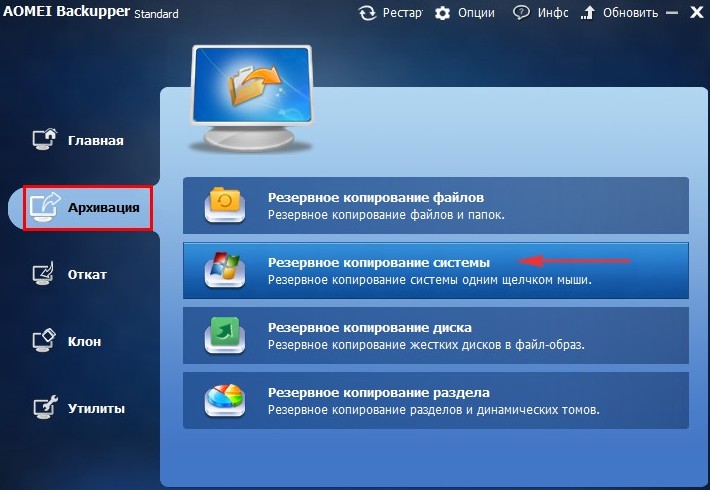
Jei sistema įsijungia, galite ją atkurti iš sukurto vaizdo programos sąsajoje „Atkurti“ skyriuje. Kopijavimo vieta nustatoma automatiškai, bet jei tai neįvyksta, nurodykite kelią rankiniu būdu. Įsitikinkite, kad atkūrimas atliekamas pageidaujamoje vietoje ir spustelėkite „Pradėti atkūrimą“. 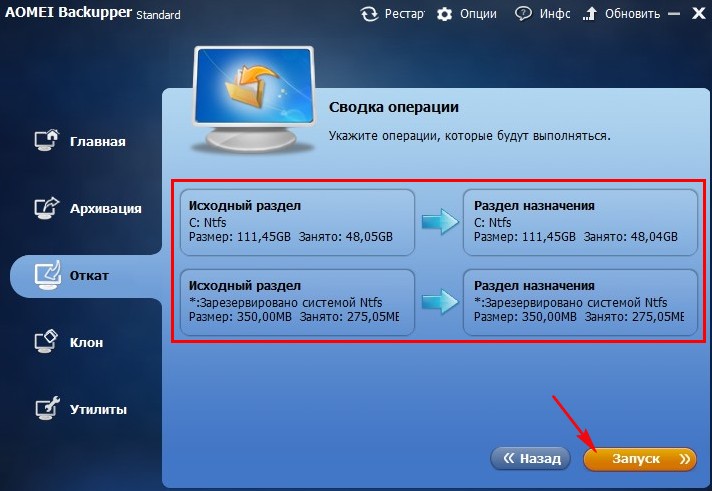
Aukščiau buvo apibūdinta ideali parinktis, kuria galite patekti į sistemą. Praktiškai naudotojai naudojasi atkūrimu iš atsarginės kopijos tik tuo atveju, jei „Windows 10“ visiškai atsisako pradėti. Tokiu atveju jums reikės paleisties USB atmintinės, anksčiau sukurtos AOMEI „Backupper Standard“.
- Prijunkite USB atmintinę prie kompiuterio.
- Paleiskite programą ir eikite į skirtuką „Komunalinės paslaugos“.
- Pasirinkite „Sukurti įkrovos laikmeną“.
Po to, kai paleisite iš šio „flash“ įrenginio, bus atidarytas pagrindinis programos langas, per kurį galite pradėti atkūrimą iš paveikslėlio, naudodami aukščiau nurodytus nurodymus.
Yra dar vienas nemokamas būdas sukurti „Windows 10“ vaizdą - naudokite „Macrium Reflect Free“. Jis veikia taip pat, kaip ir AOMEI Backupper, siūlanti rašyti atsarginę kopiją ir sukurti įkrovos USB atmintinę, kuri yra naudinga, jei sistema nepradeda veikti.
Yra ir kitų parinkčių, pvz., „Acronis“ atsarginės priemonės. Jie suteikia daugiau funkcijų nei standartinis „Windows“ įrankis ir pirmiau išvardytos programos. Visų pirma „Acronis True Image“ sukuria sistemos vaizdą, kuris užima 2 kartus mažiau vietos nei „Windows“ sukurtas vaizdas. Bet jums reikia mokėti už „Acronis“ produktus, todėl ši parinktis yra nepriimtina daugumai vartotojų.
Kad sukurtumėte atsarginę „Windows“ kopiją, naudotojai dažniau naudoja trečiųjų šalių programas, pavyzdžiui, „Acronis True Image“jo nemokamą ekvivalentą AOMEI „Backupper“ standartas ir kiti. Naudotojai operatyviai naudojasi operacinės sistemos atsarginėmis funkcijomis ne taip dažnai dėl banalios nežinojimo priežasties.
Nors gebėjimas sukurti atsarginį įdiegto ir sukonfigūruoto „Windows“ vaizdą (su būtinomis tvarkyklėmis ir programomis) be trečiųjų šalių įrankių, teikiamų sistemoje, pradedant nuo Vista versijos.
Apie įprastą „Windows“ atsarginę funkciją
Sistemos atvaizdas apima visus duomenis, reikalingus ją paleisti, ir tai yra sistemos skaidinys ir 350 arba 500 MB, skirti Windows reikmėms atitinkamai 8.1 ir 10 versijose.
Jei vėliau „Windows“ suklysta - virusas prasiskverbia, atnaujinimai bus nesėkmingai įdiegti, trečiosios šalies programinė įranga sukurs netikėtą siurprizą, jei iškilusi problema nebus išspręsta nustumiant „Windows“ į atkūrimo tašką, operacinė sistema gali būti atkurta iš atsarginio vaizdo. „Windows“ atvaizdo atsarginės kopijos išsaugojimas nuimamoje laikmenoje arba alternatyviame standžiajame diske padės atkurti sistemą anksčiau užfiksuotai būsenai net ir po pagrindinio kietojo disko gedimo.
Sistemos atsarginė kopija reguliariaiiš tiesų, jokiu būdu nepažeidžia to paties proceso su trečiųjų šalių programomis. Priešingai, reguliarus funkcionalumas turi pranašumą. Taigi, jei „Windows“ nustoja paleisti, ji gali būti atkurta naudojant trečiosios šalies programas tik tada, kai jos turi įkrovos laikmeną. Ir į standartinę atkūrimo aplinką galite patekti keliais būdais: galite paleisti iš specialiai įrašyto atkūrimo disko, galite naudoti „Windows“ diegimo diską tam pačiam tikslui, netgi galite pabandyti turėti laiko naudoti F8 klavišą, kai kompiuteris įsijungia.
Tačiau, kalbant apie vietos diske naudojimą, reguliariai atliekama atsarginė funkcija. Trečiosios šalies atsarginė programinė įranga paprastai tvarko kiekvieną vartotojo megabaitą atsargiai, suspaudžiant duomenis į galimą ribą. Kad sukurtumėte savo atsarginę kopiją, „Windows“ reikės beveik tiek pat vietos, kaip ir sistema.
Toliau aptariame, kaip sukurti atsarginę „Windows“ vaizdo kopiją ir kaip atkurti ją iš šio vaizdo ateityje. Ir mes dirbame su dviem naujausiomis operacinės sistemos versijomis 8.1 ir su nauja 10 .
Vaizdo kopijavimas: kaip sukurti „Windows“ 8.1
Funkcija gali paslėpti galimybę sukurti „Windows“ atvaizdo atsarginę kopiją. Tai yra vienas iš valdymo skydo skyrių, o „Windows 8.1“ yra lengviausia ten patekti į paieškos užklausą į įprastą „Metro“ paieškos lauką. Jis pasirodo, kai rodomas žymeklis viršutiniame dešiniajame ekrano kampe.
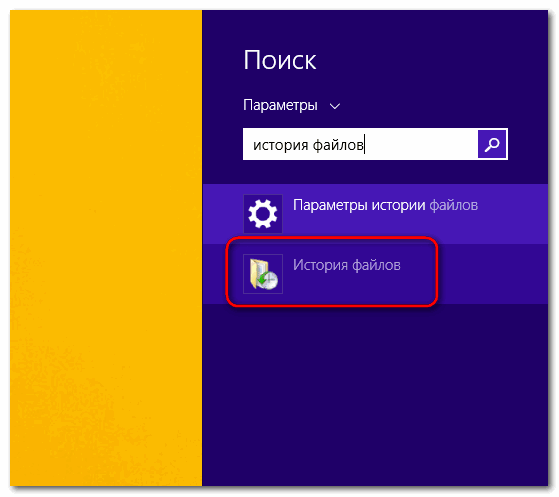
Pačiame lango apačioje Failų istorijos žiūrėkite užrašą. Mes jį spaudžiame.
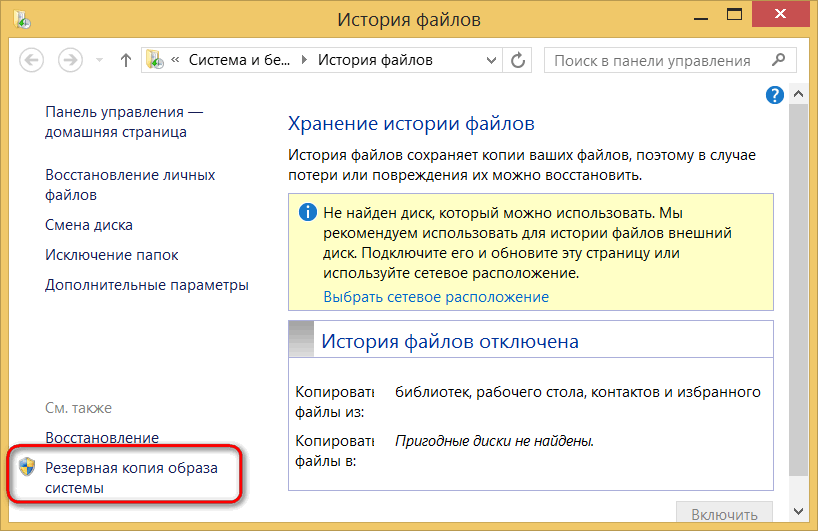
Mes pasieksime žiniasklaidos pasirinkimo langą, kuriame bus saugoma sistemos atsarginė kopija ateityje. Jei kietasis diskas, kuriame yra Windows, yra sveikas, galite saugiai saugoti atsarginę kopiją vienoje iš jos ne sistemos pertvarų. Mūsų atveju pasirinktas diskas. D. Priešingu atveju nereikės nerimauti dėl to, kad prijungtas antras standusis diskas, ir pasirinkite jį šiame lange. Jei kompiuteris yra vietinio tinklo dalis, atsarginę kopiją galima išsaugoti tinklo dalyse. Kaip saugoti atsarginę „Windows“ kopiją DVD diskuose, ši galimybė vyksta, tačiau ji negali būti vadinama praktine. Priimdami sprendimą dėl saugojimo vietos, mes spaudžiame.
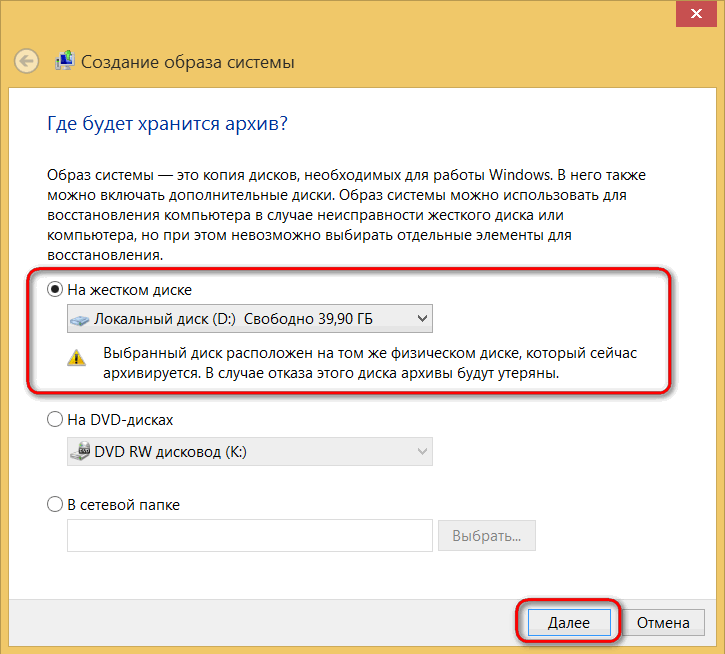
Mygtukas pradės atsarginės kopijos kūrimo procesą.
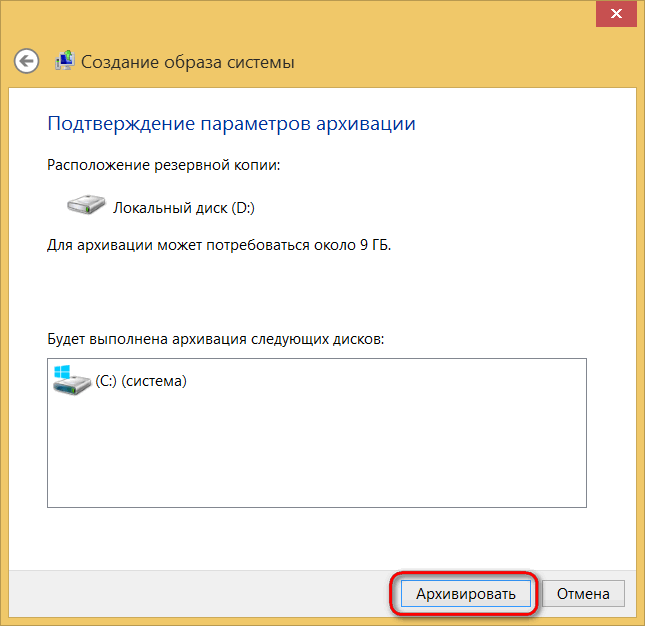
Baigę procesą, galime uždaryti langą.
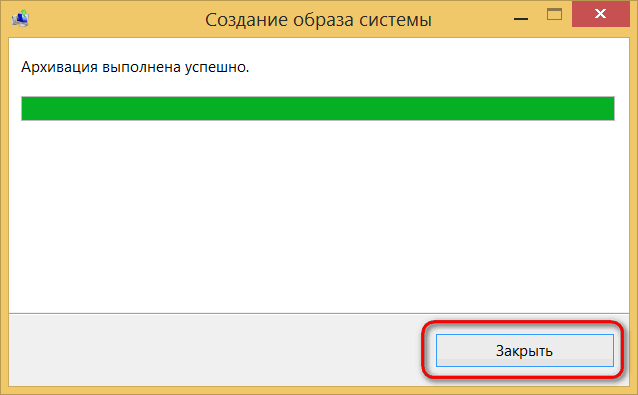
Vaizdo kopijavimas: kaip sukurti „Windows“ 10
Naujoje „Windows 10“ atsarginio vaizdo kūrimo procesas yra beveik toks pat, kaip ir „Windows 8.1“. Yra tam tikrų skirtumų, tačiau jie yra nereikšmingi. Mes taip pat pasiekiame funkciją naudodami sistemos paiešką, Windows 10 operacinėje sistemoje jis įgyvendinamas užduočių juostoje.
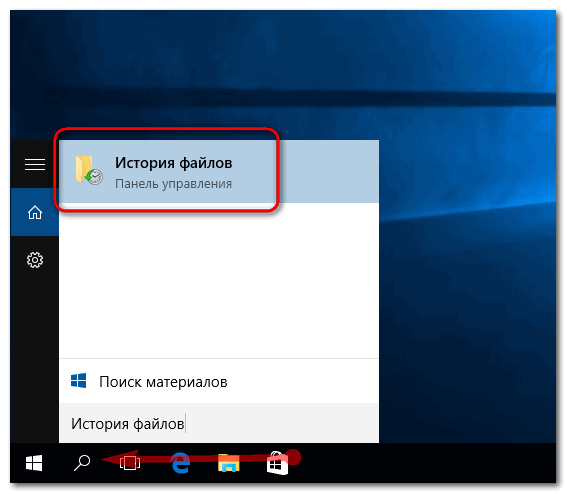
Lange Failų istorijos žemiau spaudžiame užrašą.
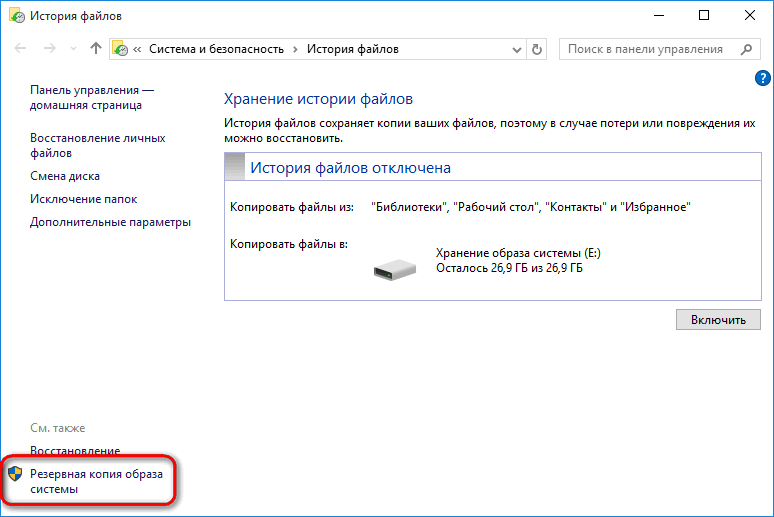
Tada toliau spauskite viršuje.
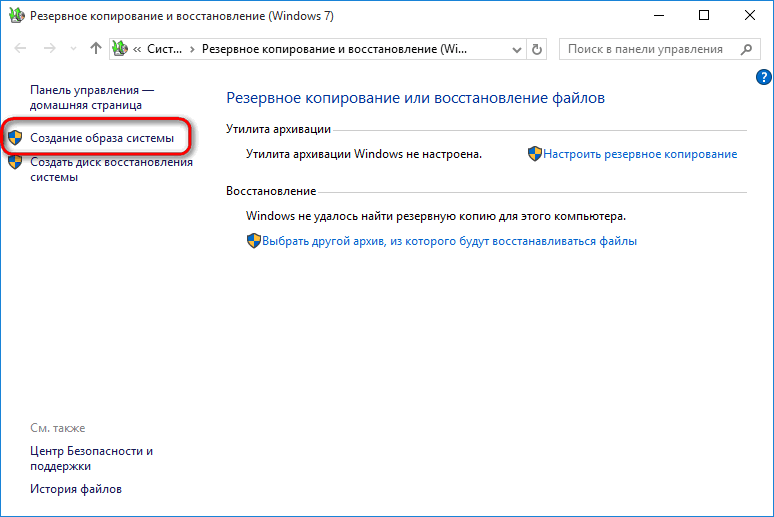
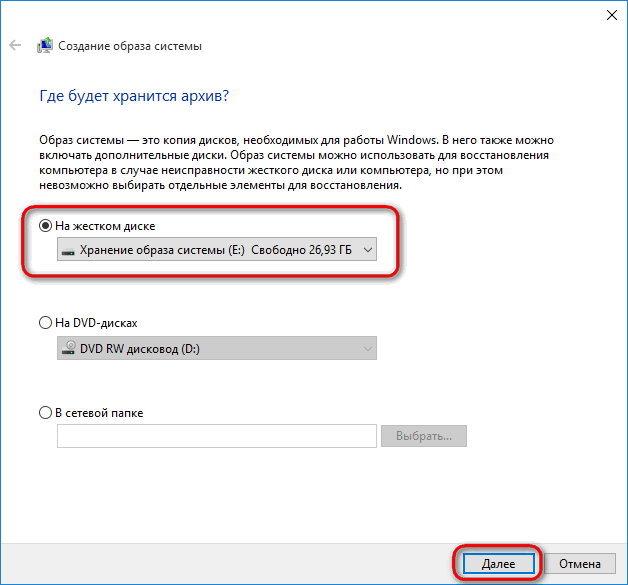
Sukūrus atsarginę kopiją, „Windows 10“ papildomai pasiūlys sukurti atkūrimo diską.

Paskutinis - Labai naudingas dalykas, jei „Windows“ staiga nustoja pakrauti. Tačiau, jei yra diegimo diskas su „Windows 8.1“ arba „10“, atkūrimo diskas iš tikrųjų nereikalingas. Ar tai dar kartą perdraudžiama, jei po ranka yra tuščias tuščias. Žinoma, kalbame apie diegimo kompaktinį diską su originaliu „Windows 8.1“ arba „10“, o ne su piratiniais leidimais. Piratinėse „Windows“ sistemose sistemos atkūrimo funkcija dažnai išjungiama.
Atkurti „Windows 8.1“ ir „10“
Taigi, ši bloga diena atėjo, kai „Windows“ susidūrė su sunkumais, kurie grasino visiškai iš naujo įdiegti sistemą, jei ji nebūtų skirta atsarginei kopijai. Sistemos atkūrimo aplinkoje „Windows 8.1“ ir „10“ grąžinamos į atsarginę kopiją. Jei problema neturi įtakos operacinės sistemos gebėjimui paleisti, paprasčiausias būdas pasiekti atkūrimo aplinką yra „Windows“ sąsaja.
„Windows 8.1“ versijoje mes vadiname stebuklų skydelis nukreipdami žymiklį į dešinįjį ekrano kraštą (arba klavišus Win + C), pasirinkite, tada spustelėkite nuorodą, kad juos pakeistumėte.

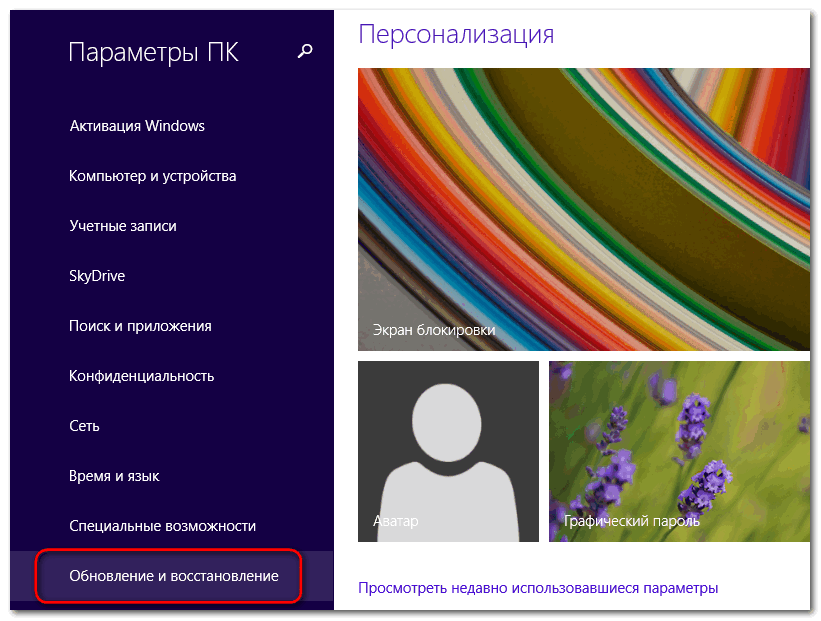
Eikite į skirtuką, čia domina specialios atsisiuntimo parinktys. Mes spaudžiame „Perkrauti dabar“.
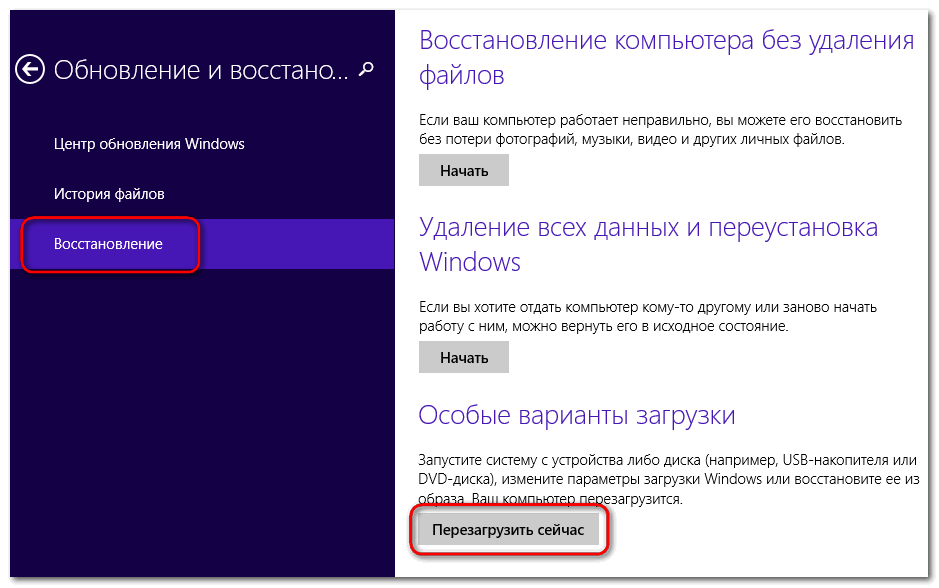
Specialioms „Windows 10“ įkrovos parinktims gauname šiek tiek kitokį. Reguliarus taikymas yra įmanomas tiesiogiai iš meniu.
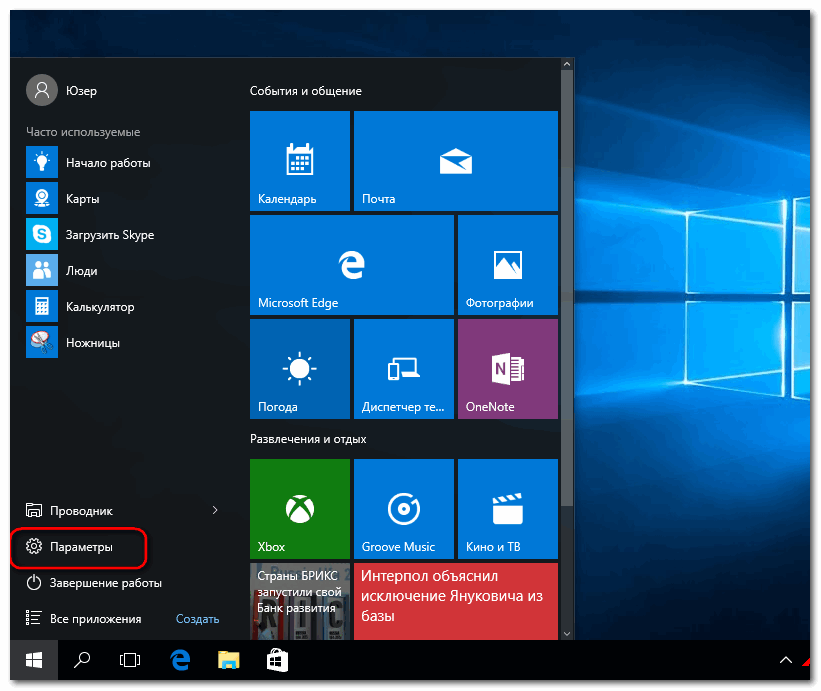
Eikite į skyrių atnaujinimai ir saugumas.
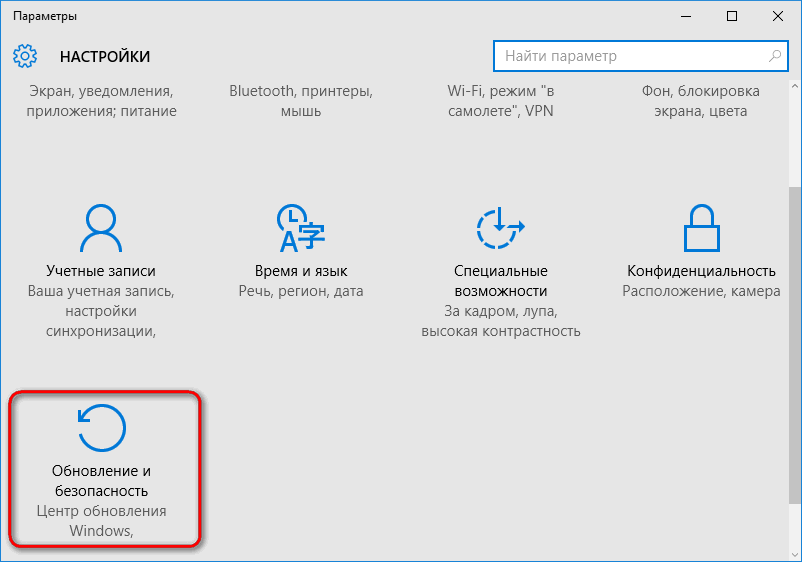
Perjunkite į skirtuką ir žiūrėkite žemiau specialių krovimo parinkčių. Norėdami juos naudoti, paspauskite mygtuką. „Perkrauti dabar“.
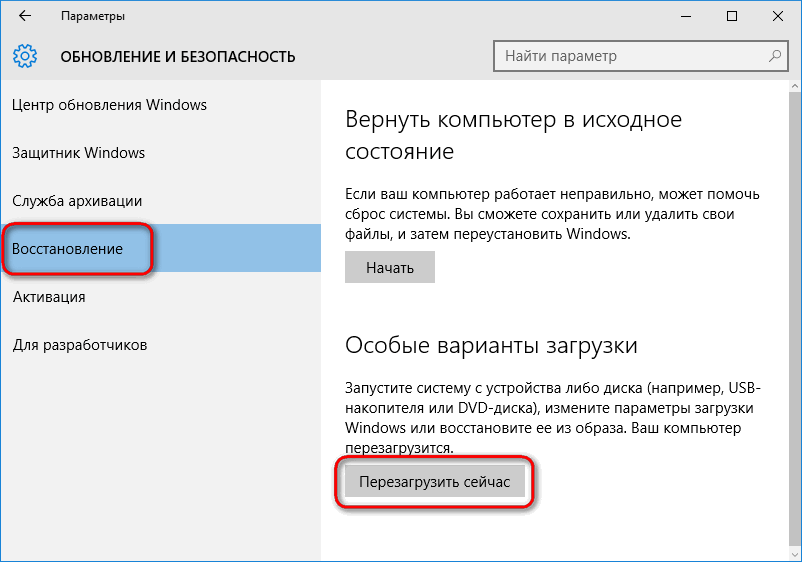
Po abiejų atvejų perkrovimo - tiek su „Windows 8.1“, tiek „Windows 10“ - mes pateksime į veiksmų pasirinkimo meniu, kuris ateityje sukels sistemos atkūrimo aplinką. Šis „Windows 8.1“ versijos meniu nuolat persikėlė į naują 10 versiją, nes visi tolesni abiejų sistemų veiksmai bus identiški. Veiksmų pasirinkimo meniu spustelėkite. Toliau iš parinkčių sąrašo pasirinkite „Išplėstinės parinktys“.
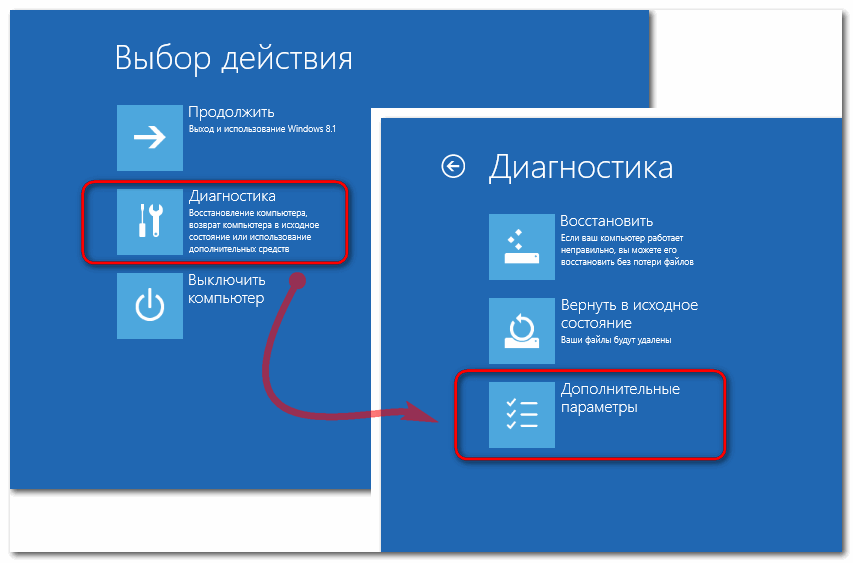
Mes esame suinteresuoti elementu.
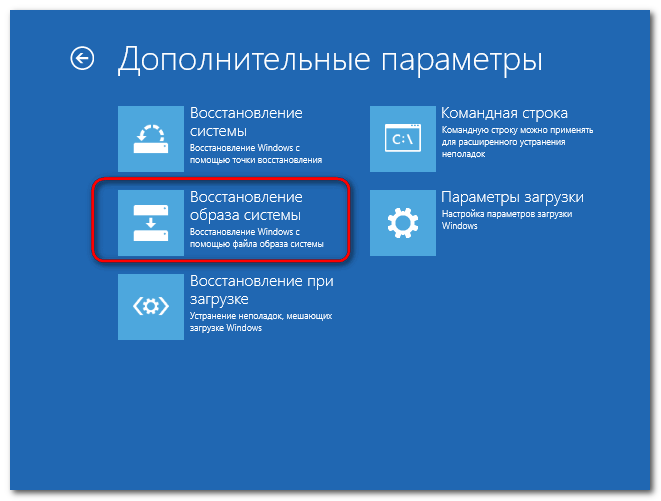
Pasirinkite sąskaitą ir jei ji apsaugotas slaptažodžiuatitinkamai įvedame slaptažodį.
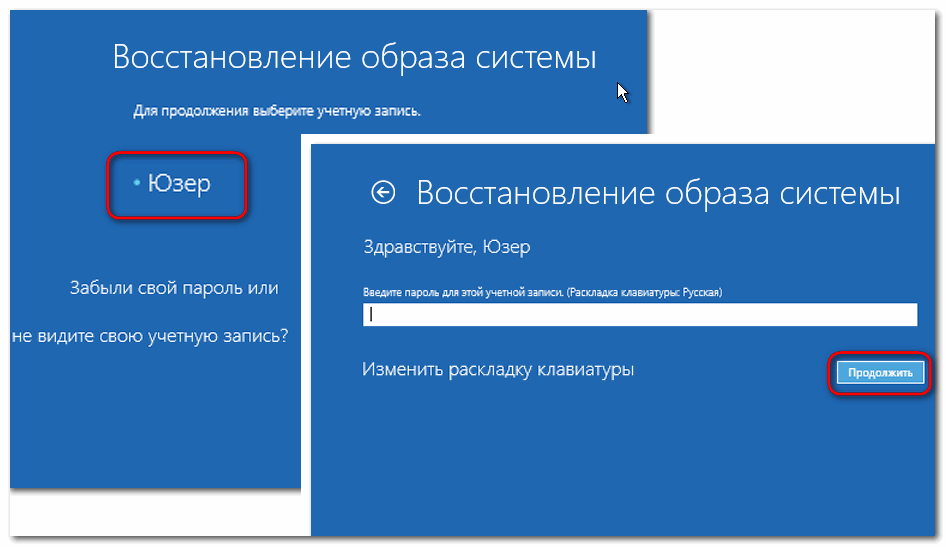
Taip bus paleistas kompiuterio atkūrimo vedlys iš vaizdo. Pirmame lange turite palikti numatytąją parinktį, kad galėtumėte naudoti naujausią atsarginių kopijų rinkinį, arba nurodykite kitą kopiją antroje pastraipoje, jei yra keli iš jų. Mes spaudžiame
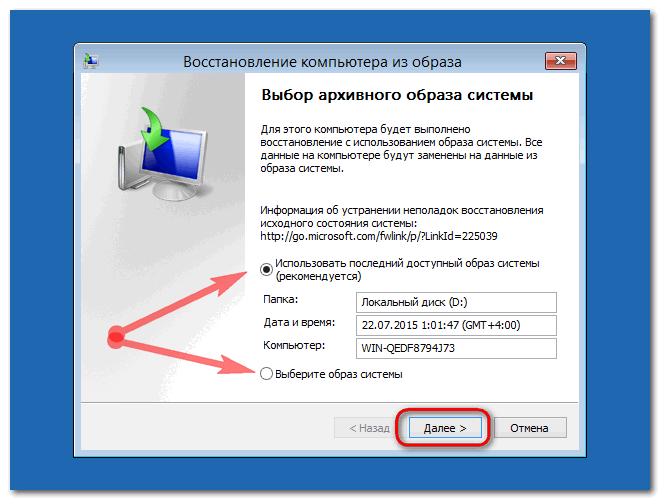
Vėlgi.
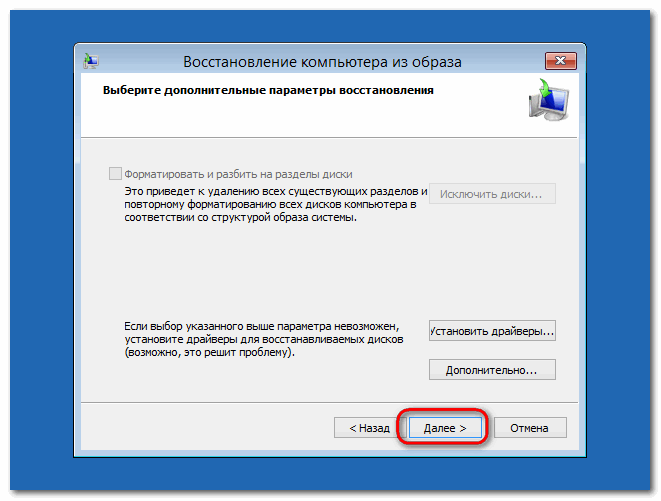
Mes spaudžiame „Atlikta“ ir sutinku pakeisti esamus duomenis atsarginių kopijų duomenimis.
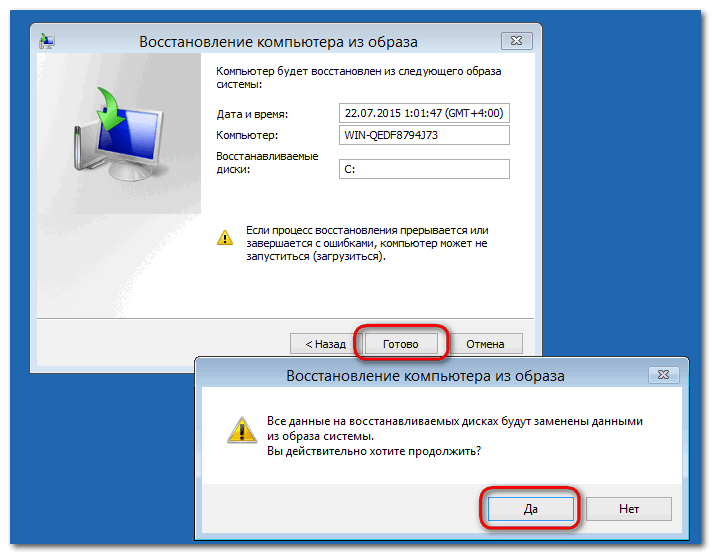
Pasibaigus procesui, perkrauname.
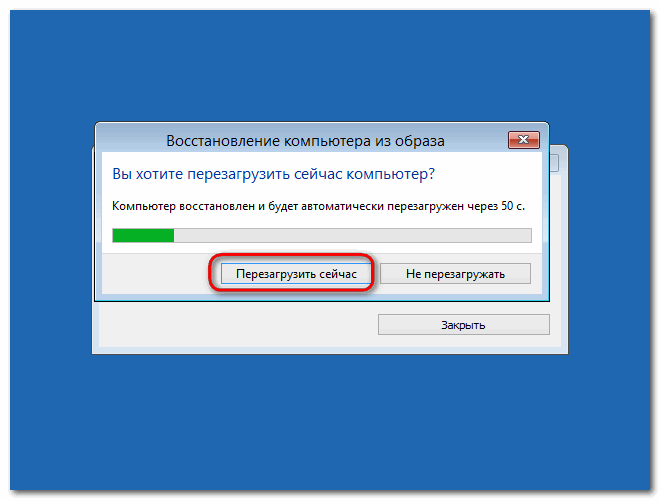
Visi - po perkrovimo galime stebėti veikiančią sistemą, kaip ji buvo atsarginės kopijos metu.
Atkurkite „Windows 8.1“ ir „10“, jei kompiuteris nepaleidžia
Jei operacinė sistema buvo kritinė ir nepaleidžia, atkursime ją iš atsarginio vaizdo naudojant tą pačią atkūrimo aplinką. Bet mes ten patiekiame diegimo disko pagalba. Alternatyvus būdas patekti į „Windows“ atkūrimo aplinką yra paspaudus klavišą F8, kai kompiuteris paleidžiamas - deja, nėra labai patogu. F8 turėtų būti paspaudžiamas, kol ekrane pasirodys „Windows“ logotipas, ir dėl sumažėjusios sistemos apkrovos, pradedant nuo 8 versijos, ne pirmą kartą pirmą kartą pirmą kartą iš karto galėsite sugauti visus. Ir jei turite operacinės sistemos diegimo diską, nesvarbu, ar tai yra „Windows 8.1“ ar „10“, lengviau jį paleisti. Su juo pateksime į atkūrimo aplinką.
Įdėkite diegimo diską į diską (arba USB atmintinė) , kompiuterio BIOS priskiriame jų įkėlimo prioritetą. Kalbos pasirinkimo lange spustelėkite.
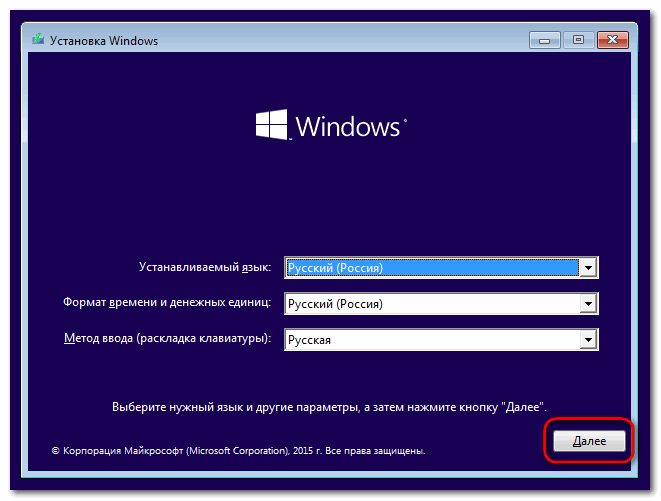
Tada, užuot įdiegę sistemą, spustelėkite žemiau esantį atkūrimo mygtuką.
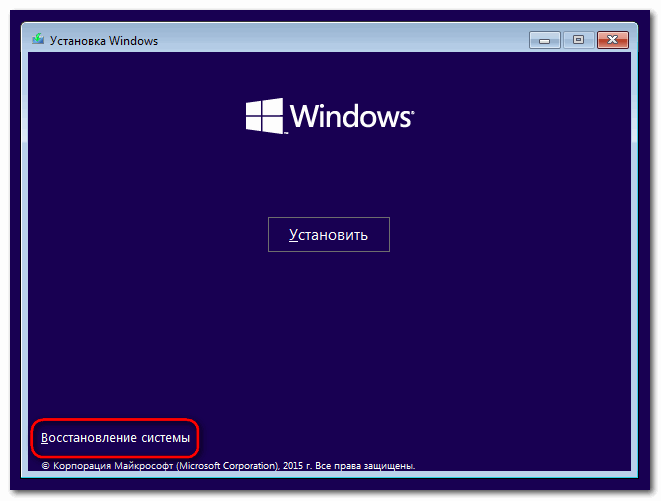
Po to pateksime į veiksmų pasirinkimo meniu. Pasirinkite elementą ir atlikite aukščiau pateiktą „Windows“ atkūrimo procesą iš atsarginio vaizdo.